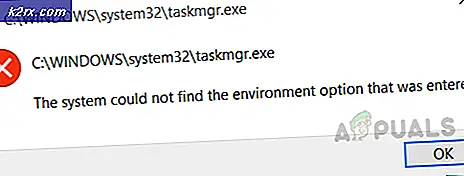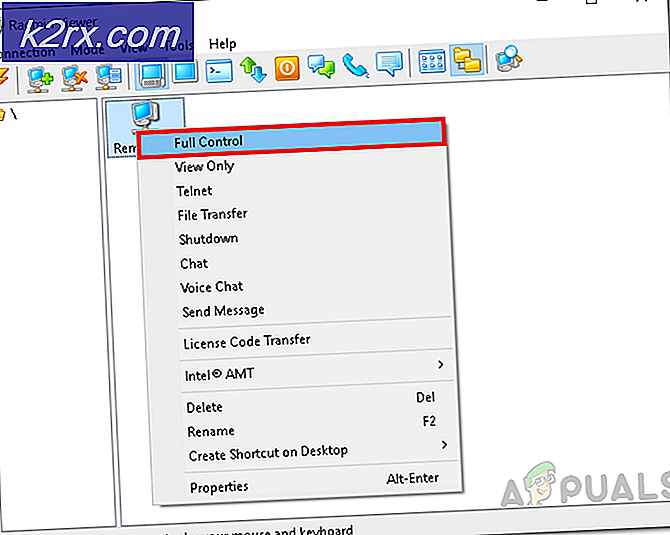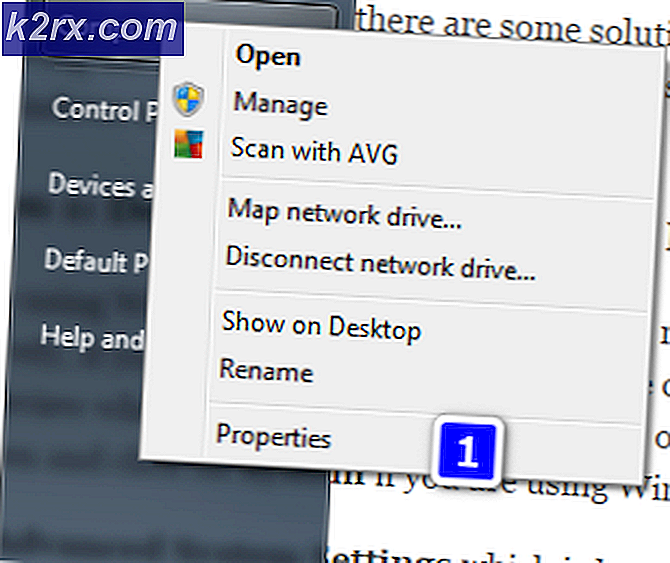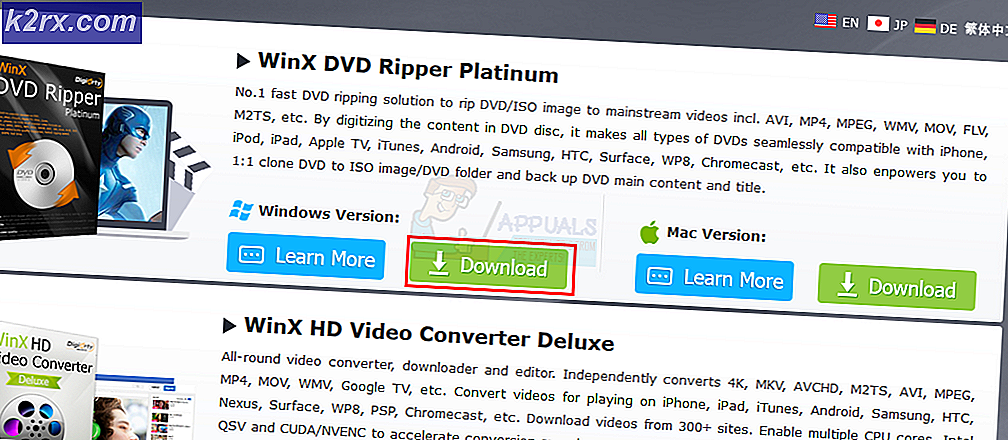Med Microsoft Edge Canary Update kan du radera oönskade autofyllposter i din webbläsare
Microsoft planerar att släppa den nya Microsoft Edge-webbläsaren i januari 2020. Den release-kandidat som redan är tillgänglig för användarna erbjuder inte några viktiga funktioner.
Redmond-jätten släppte nyligen en ny uppdatering för Edge Canary med några förbättringar och förändringar. Webbläsaren stöder nu ARM-enheter inklusive det nya Surface Pro X-sortimentet. Dessutom har Microsoft nu lagt till ett nytt spårningsförebyggande alternativ och stöd för helskärmsläge.
Dessutom kan du också radera poster för automatisk påfyllning i webbläsaren. Dessa ändringar sågs av en Twitter-användare @ Leopeva64. Här är en kort översikt över nya funktioner tillgängliga på Chromium Edge Canary.
Nytt spårningsförebyggande alternativ
Spårningsförebyggande är en viktig funktion som låter dig blockera spårare i din webbläsare. Tidigare gjorde Chromium Edge det möjligt för dig att aktivera spårningsförebyggande i webbläsaren i två olika lägen - Basic och Balanced. Den nya Microsoft Edge Canary-uppdateringen lade också till ett tredje alternativ som heter Strict.
Det nya alternativet låter dig aktivera funktionen Strict Tracking Prevention för privat surfningsläge. Som standard är TP inställt på balanserat läge i Microsoft Edge. Följ dessa steg för att ändra standard TP-läget till Strikt i Microsoft Edge Canary version 80.0.335.0:
- Öppna Microsoft Edge och navigera till ellipsikonen, klicka Inställningar> Sekretess och tjänster.
- Använd växlingsknappen bredvid Använd alltid "Strikt" spårningsförebyggande när du surfar InPrivate alternativ tillgängligt under Spårningsförebyggande sektion.
- Nu kan du öppna vilken webbplats som helst i ett nytt InPrivate-fönster för att begränsa webbplatser från att spåra dig.
Ta bort autofyllposter
Autofyll är en användbar funktion som gör att webbläsare automatiskt kan fylla dina uppgifter på inloggningsskärmen. Förslagen för autofyllning är korrekta i de flesta fall men det finns tillfällen då de kan vara föråldrade. Du behöver inte längre ha dem i så fall.
Tidigare fanns det inget alternativ att ta bort autofyllförslag i nya Microsoft Edge. Microsoft har lagt till ett nytt alternativ i Edge Canary-uppdateringen som kan hjälpa dig att ta bort autofyllposter.
Fullskärmsläge
Många klassiska Edge-användare gillade det faktum att webbläsaren tillät dem att se webbplatser i helskärmsläge. Microsoft planerar att ta med samma funktionalitet till Chromium Edge. Den senaste uppdateringen låter dig växla till helskärmsläge i din webbläsare.
Webbläsarramen visas högst upp på skärmen där du kan se alla öppnade flikar. Funktionen fungerar dock fortfarande och du kan inte se aktivitetsfältet längst ner i helskärmsläge.
- Öppna Microsoft Edge och skriv följande i adressfältet: edge: // flags / # edge-enable-shy-ui
- Skriv helskärm i sökrutan för att leta efter flaggan Aktivera rullgardinsmeny för helskärm.
- Använd rullgardinsmenyn för att ändra alternativet från Standard till Aktiverad.
Slutligen starta om din webbläsare. Nu kan du visa vilken webbplats som helst i helskärmsläge genom att trycka på F11-tangenten. Du bör särskilt köra Edge Canary version 80.0.335.0 eller senare för att använda dessa funktioner.